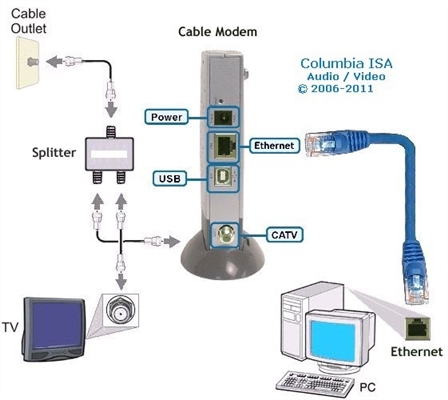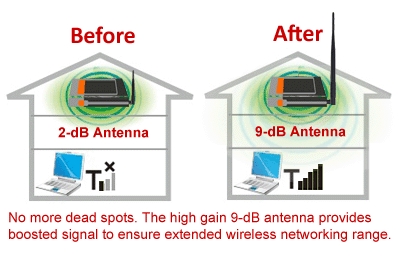Xin chào! Bây giờ chúng tôi sẽ cố gắng giải quyết một vấn đề thú vị - khôi phục mật khẩu bị quên trong Windows 10, mà bạn rất có thể đã quên :) Hãy xem xét trong bài viết này chính xác trường hợp của Windows 10. Khi bạn quên mật khẩu và muốn tìm lại mật khẩu. Mọi thứ có một chút khác biệt so với Windows 7, vì vậy chúng tôi sẽ xem xét trường hợp này riêng.
Tôi thừa nhận ngay rằng tôi không tìm thấy cách xem mật khẩu Wi-Fi trong Windows 10 mà bạn đã kết nối trước đó và hiện không được kết nối với mạng này (mạng mà bạn đã kết nối trước đó chỉ có thể bị quên). Tuy nhiên, bạn có thể tìm ra mật khẩu của mạng mà bạn đang kết nối vào lúc này. Bây giờ tôi sẽ chỉ cho bạn cách làm điều đó. Ngoài ra, chúng tôi sẽ xem xét một cách khác mà bạn có thể nhớ mật khẩu đã quên - sử dụng một chương trình đặc biệt.
Nhớ mật khẩu Wi-Fi bị quên trong Windows 10
Nhấp vào biểu tượng kết nối internet trên thanh thông báo và chọn Trung tâm kết nối và chia sẻ.

Tiếp theo, nhấp vào mục "Mạng không dây (tên mạng của bạn)"... Một cửa sổ mới sẽ mở ra trong đó nhấp vào nút Thuộc tính không dây... Một cửa sổ khác sẽ mở ra, trong đó chuyển đến tab Sự an toànvà chọn hộp bên cạnh Hiển thị các ký tự đã nhập... Trong lĩnh vực Khóa bảo mật mạng mật khẩu Wi-Fi của bạn sẽ xuất hiện. Xem ảnh chụp màn hình để rõ hơn:

Phương pháp này chỉ phù hợp khi máy tính xách tay của bạn hiện đang được kết nối với mạng Wi-Fi, mật khẩu mà bạn đã quên. Nếu bạn không còn máy tính nào được kết nối, thì bạn cần xem mật khẩu trong cài đặt bộ định tuyến (bài viết chứa thông tin chi tiết về nhiều bộ định tuyến) hoặc thông qua một chương trình đặc biệt. Tuy nhiên, chương trình chỉ hiển thị mật khẩu từ những mạng mà bạn đã kết nối trước đó.
Một cách khác, tìm mật khẩu bằng chương trình WirelessKeyView
Tôi đã thử nghiệm chương trình WirelessKeyView miễn phí trên Windows 10. Đúng là tôi đã có Windows Defender chửi bới nó. Giống như một loại virus nào đó. Do đó, chúng tôi làm mọi thứ với nguy cơ và rủi ro của riêng mình. Chương trình có vẻ diễn ra bình thường. Nó hoạt động, đã chỉ cho tôi chìa khóa của tất cả các mạng không dây mà máy tính xách tay của tôi được kết nối. Tải xuống chương trình WirelessKeyView và chạy tệp .exe từ kho lưu trữ. Chương trình sẽ bắt đầu ngay lập tức, bạn không cần phải cài đặt nó. Ở bên trái, bạn sẽ thấy tên của mạng và ở bên phải, trong trườngKey Ascii) mật khẩu cho các mạng này sẽ được chỉ định.

Nếu không thể nhìn trộm mật khẩu trong cài đặt hệ thống, bạn không muốn sử dụng chương trình trong chương trình, thì cách đáng tin cậy nhất là xem mật khẩu bị quên trong cài đặt bộ định tuyến. Kết nối với bộ định tuyến của bạn qua cáp (nếu bạn gặp bất kỳ sự cố nào, hãy xem bài viết này), đi tới cài đặt bộ định tuyến và xem mật khẩu. Tất cả điều này là chi tiết ở đây. Xem sau tiêu đề phụ "Mật khẩu cho mạng Wi-Fi nằm ở đâu trong cài đặt bộ định tuyến?"
Yêu cầu trong các ý kiến, đừng ngần ngại :), tôi sẽ cố gắng giúp đỡ!